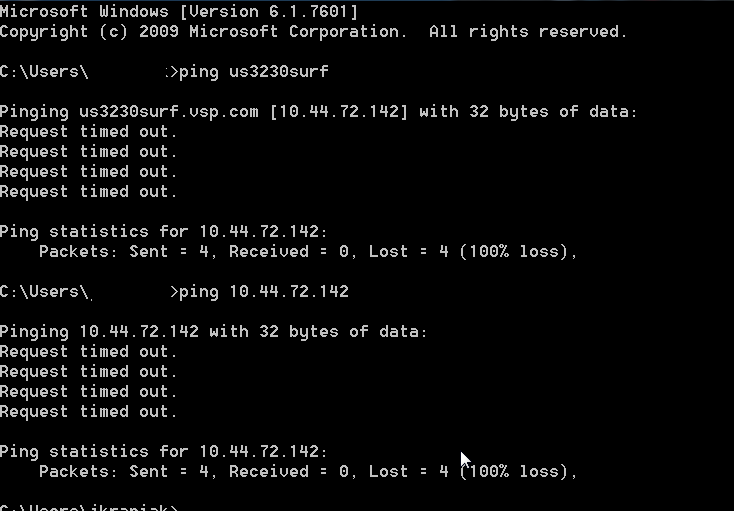Необычная проблема с сетью - устройство в сети, но не проверяется
Итак, вот любопытная ситуация. Простите, если это очевидно, и, возможно, я просто скучаю по нему.
У меня есть клиентское устройство (Surface Pro 4), которое, насколько я могу судить, находится в сети. Пользователь может просматривать веб-страницы, получать электронные письма и пинговать любое другое устройство в сети.
Теперь, если кто-то еще в той же локальной сети пытается связаться с устройством, оно возвращается как не отвечающее или автономное.
Пинги к имени хоста или IP-адресу возвращаются как "Тайм-аут запроса", попытки удаленного входа через IP или имя хоста (RDP, DNTU) возвращаются как не отвечающие и т. Д.
Ниже приведены ipconfig / все результаты устройства.
При этом я могу удаленно использовать приложение, в котором пользователь должен получить доступ к веб-странице и загрузить апплет (LogMeIn Rescue).
Ниже приведено состояние сети устройства.
Есть идеи, что здесь происходит? Устройство подключено к Ethernet через док-станцию Surface Pro.
1 ответ
TL;DR:
Хост подключен, но не отвечает из-за брандмауэра. Используйте ARP, чтобы убедиться, что он подключен к сети.
Входящий трафик заблокирован
На Surface включен программный брандмауэр (например, брандмауэр Windows), который настроен на блокировку незапрошенного входящего трафика, включая эхо-запросы ICMP (ping). Это также объясняет, почему другие ваши попытки подключения терпят неудачу. Однако подключение через сервис, такой как LogMeIn, работает, потому что, технически, Surface инициирует соединение в этом случае.
Как найти подключенные, но Firewalled узлы, используя ARP
Если вы находитесь в одной подсети с устройством, вы можете доказать себе, что устройство подключено к сети, даже если оно не отвечает на запросы ping. Сделайте так следующим образом:
- Пингуйте устройство. Это заставляет ваш компьютер отправлять запрос ARP в локальную подсеть с вопросом: "Какое устройство имеет IP-адрес X?" Если узел подключен к сети, несмотря на любой настроенный брандмауэр, он отправит на ваш компьютер ответ "Мой MAC-адрес - Y, и у меня есть IP-адрес X". Этот ответ хранится в ARP Cache вашего локального компьютера.
- Запустите команду
arp -aи проверьте, есть ли запись для IP-адреса устройства. Если есть, устройство находится в сети.
Примечание о ARP-кэшировании
Записи ARP можно кэшировать, хотя в Windows Vista и новее время ожидания кэша составляет менее 45 секунд. Однако, если вы действительно хотите убедиться, что удаленный узел подключен к сети именно в тот момент, когда вы выполняете команду ping, выполните одно из следующих действий, прежде чем выполнить шаг 1 выше:
Чтобы удалить только запись целевого узла из кэша ARP, выполните:
arp -d <remote_ip>
Или, чтобы очистить весь кэш ARP, запустите:
arp -d *